Word-Plagiatsprüfung – so checken Sie Ihre Dokumente
In Microsoft Word können Sie Ihre Dokumente auf Plagiate prüfen lassen. Wir zeigen Ihnen, wie das geht.
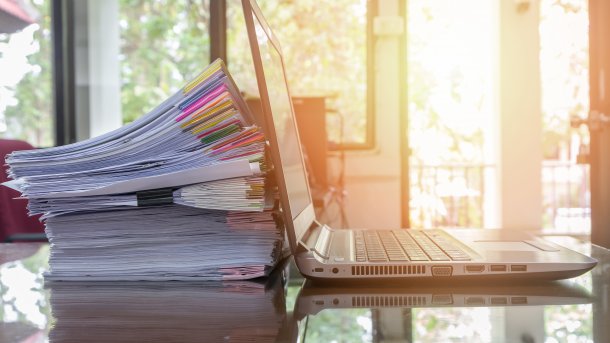
(Bild: KorArkaR/Shutterstock.com)
- Isabelle Bauer
- Anna Kalinowsky
Beim Schreiben von Hausarbeiten oder wissenschaftlichen Texten kann es passieren, dass Ihnen ein Plagiat unterläuft – also dass Sie einen fremden Text übernommen, aber nicht richtig zitiert haben. Damit Sie keine Arbeit mit unbeabsichtigten Plagiaten einreichen, können Sie Ihren Text mit Microsoft Word vorab prüfen. So können Sie sicherstellen, dass Ihr Text frei von Plagiaten ist.
So funktioniert die Word-Plagiatprüfung
Hinweis: Die integrierte Plagiatsprüfung bietet Microsoft nur für die kostenpflichtigen Versionen von Word für Microsoft 365 und Word für das Web an.
Folgen Sie unserer Schritt-für-Schritt-Anleitung oder schauen Sie sich die Kurzanleitung an.
Word: Plagiatsprüfung (5 Bilder)
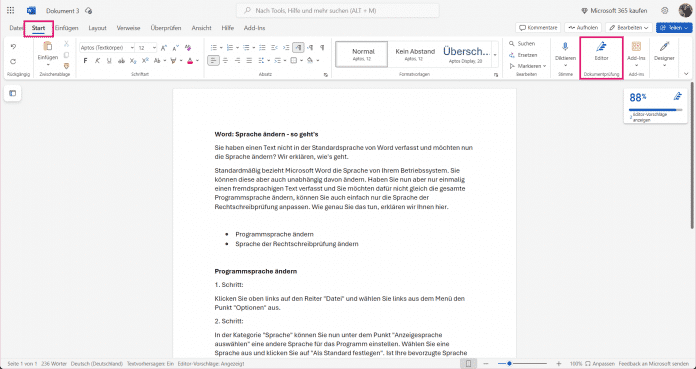
1. Schritt:
Videos by heise
Achtung: Auch wenn Sie die Plagiatsprüfung von Word verwenden, sollten Sie trotzdem noch einmal Ihren Text durchgehen und alles mit Ihren Quellen abgleichen. Ein Plagiatsprüfprogramm ist nicht hundertprozentig zuverlässig und kann eindeutige Plagiate übersehen, ein geübter Leser jedoch kann Ähnlichkeiten leicht erkennen.
Kurzanleitung
- Um Ihren Text auf Plagiate zu überprüfen, wechseln Sie in Word in die Registerkarte "Start" und klicken dann rechts auf "Editor".
- Anschließend klicken Sie auf "Ähnlichkeit", um die Überprüfung zu starten.
- Ihnen wird dann gegebenenfalls angezeigt, wie viel Prozent Ihres Textes mit überprüften Online-Quellen übereinstimmt.
- Klicken Sie auf "Ähnlichkeiten überprüft", um die Textpassagen mit erkannten Plagiaten grün zu markieren. Wählen Sie ein Plagiat aus, erhalten Sie mehr Informationen darüber und sehen die Quelle.
(anka)